Comment afficher les fichiers et dossiers cachés dans Windows 11/10
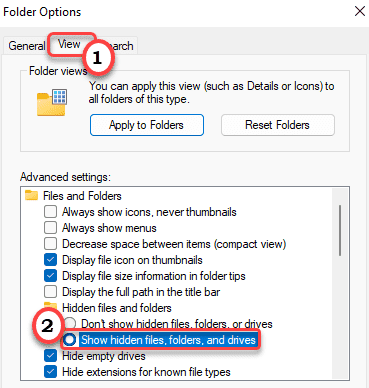
- 1636
- 232
- Maëlle Perez
Il existe une fonctionnalité cachée dans toutes les versions Windows (7 ou versions ultérieures) qui peuvent masquer les fichiers et les dossiers de votre explorateur de fichiers (en utilisant le terminal). Il existe un moyen facile de vous détendre ces fichiers cachés dans l'explorateur de fichiers dans Windows 11. Dans cet article, nous expliquerons comment afficher les fichiers cachés dans l'explorateur de fichiers de Windows 11.
Avertissement -
Windows par défaut Masquez les fichiers système et certains dossiers nécessaires pour protéger ceux de l'interférence externe. Alors, nous suggérons PAS Pour un inconvénient ces fichiers protégés par le système car il peut conduire à une erreur fatale qui peut brique irréversiblement le système.
Comment afficher des fichiers et des dossiers cachés dans Windows 11
Windows Masquez tous les fichiers cachés dans File Explorer. Mais, il y a des paramètres supplémentaires que vous devez ajuster pour
Suivez ces étapes pour afficher les fichiers et dossiers cachés.
1. Recherche Déposer Options d'explorateur Dans la recherche Windows, puis cliquez sur des options d'explorateur de fichiers à partir du résultat de la recherche.
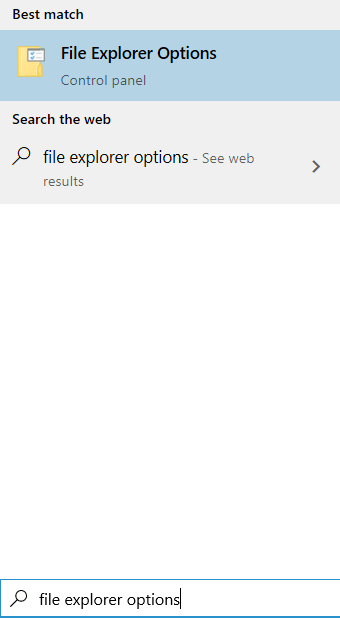
2. Ensuite, cliquez sur le bouton radio à côté de l'option "Afficher les fichiers, dossiers et lecteurs cachés".
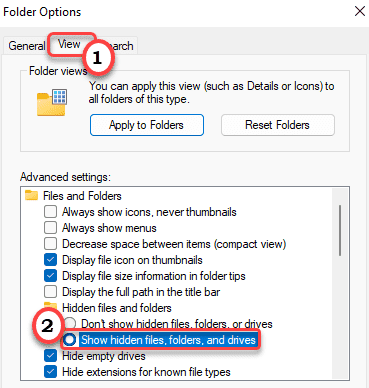
3. Enfin, cliquez sur "Appliquer" et "D'ACCORD"Pour sauver ce changement.

Maintenant, relancez-vous une fois l'explorateur de fichiers une fois. Maintenant, vérifiez si vous pouvez voir des fichiers cachés et des fichiers de dossiers.
Comment intester les fichiers protégés par système
Il y a une étape supplémentaire que vous pouvez utiliser pour un inconvénient des fichiers protégées par le système sur votre ordinateur.
1. Ouvrez l'explorateur de fichiers.
2. Agin Appuyez sur le à trois bar Option dans la barre de menu.
3. Ensuite, appuyez sur le "Options".
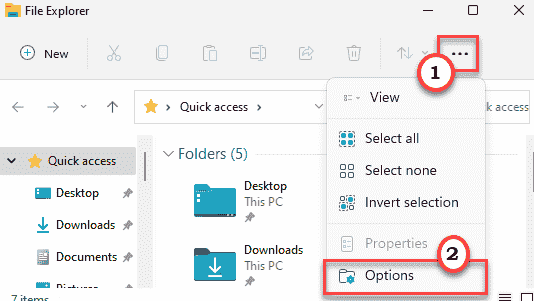
4. Maintenant, dans la fenêtre des «options de dossier», accédez au «Voir" section.
5. Ici, juste décocher le "Masquer les fichiers protégés du système (Recommandé)" option.
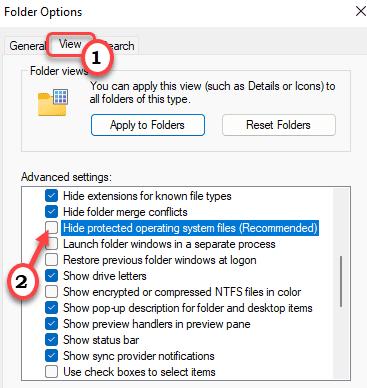
6. Dès que vous cliquez sur l'option pour le décocher, vous recevrez un message d'avertissement.
7. Cliquez simplement sur "Oui".
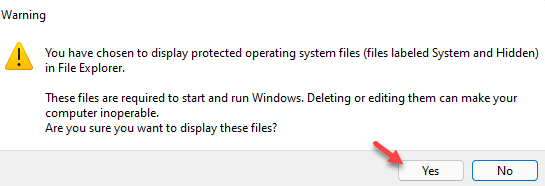
8. Après avoir décoché l'option, n'oubliez pas de cliquer sur "Appliquer" et "D'ACCORD"Pour le sauver.

Il suffit de relancer l'explorateur de fichiers. Maintenant, vous aurez un accès complet à tous les fichiers cachés de votre ordinateur.
Comment masquer le système protégé des fichiers dans Windows 11
Comme nous l'avons mentionné précédemment, vous ne devez pas garder les fichiers protégées par système dans l'explorateur de fichiers. Donc, tu devrais simplement les recouvrir à nouveau.
1. Au début, ouvrez l'explorateur de fichiers.
2. Après cela, cliquez sur le à trois bar Option à la fin de la barre de menu.
3. Ensuite, cliquez sur le "Options".
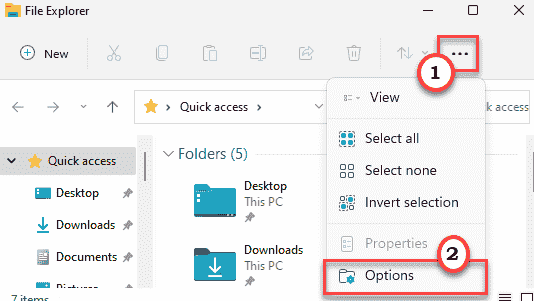
4. Dans la fenêtre «Options de dossiers», accédez au «Voir" section.
5. Ensuite, cliquez sur le bouton radio à côté de l'option "N'affichez pas les fichiers cachés, les dossiers et les lecteurs".
6. De la même façon, vérifier le "Masquer les fichiers protégés du système (Recommandé)" option.
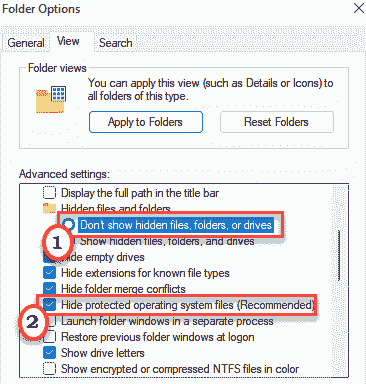
6. N'oubliez pas de cliquer sur "Appliquer" et "D'ACCORD"Pour enregistrer ces modifications.

Cela masquera les fichiers protégés par le système.
- « Comment mettre votre barre des tâches en haut de Windows 11
- Comment corriger l'erreur 0xc00d3e8e dans Windows 10 »

